작업툴에서 Pull을 받아도 되지만 오류가 생기는 경우가 많아 저는 Workspace 디렉토리에서 Git Bash를 이용하여 직접 Pull 받아오는 것을 선호합니다!
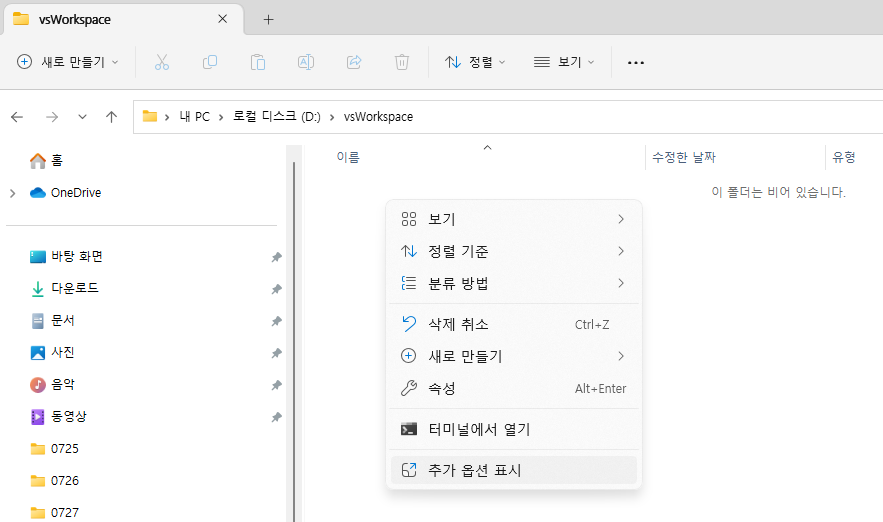
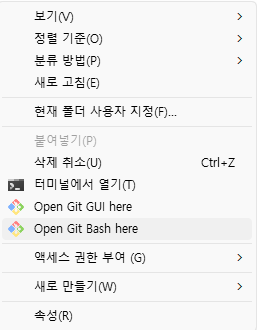
이번에는 VS Code에서 작업을 위해 vsWorkspace 폴더를 만들어 주었습니다.
이 공간에서 우클릭 후 Open Git Bash here 을 클릭하여
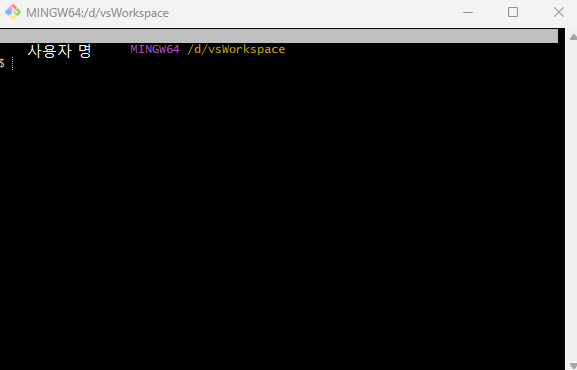
Git Bash를 Open 해줍니다.
저는 의도치 않게 윈도우11 환경에서 작업을 하여 우클릭 후 추가옵션 표시를 통해 Open Git bash를 해 주었습니다.
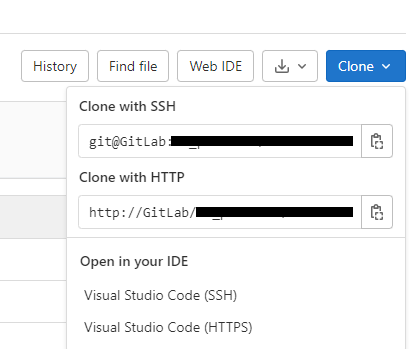
git 저장소의 clone을 위한 링크를 복사한 후
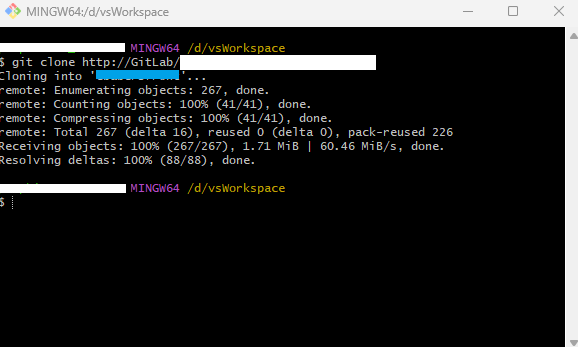
$ git clone 링크!명령어를 치면 해당 디렉토리에 다운받습니다.
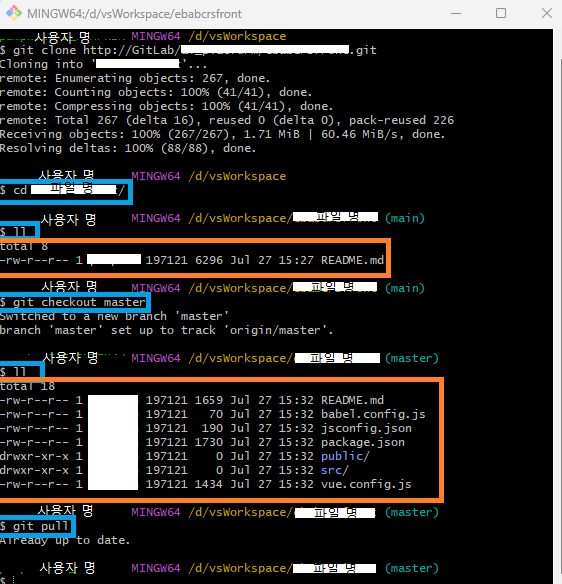
$ cd 파일명(프로젝트명/레포지토리명) /명령어를 통해 현재 디렉토리 위치를 다운받은 레포지토리로 이동합니다.
$ ll명령어를 통해 해당 디렉토리의 파일목록을 확인합니다.
total8 로 branch가 main으로 되어있어 README.md 파일만 보입니다.
$ git checkout master명령어를 통해 master branch로 변경해주었습니다.
이 외에 다른 branch (ex.development) 등을 사용하는 경우 해당 branch로 입력해주시면 됩니다.
다시 $ ll 명령어로 파일목록을 조회한 결과 total 18개의 소스코드가 조회되는 것을 확인할 수 있고
$ git pull 명령어로 pull 작업을 마칩니다!
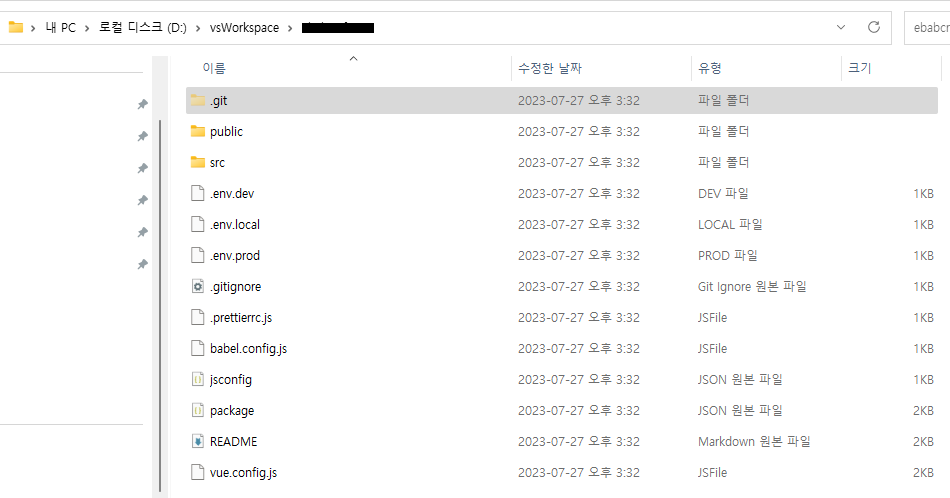
저장소의 내용이 잘 받아진 모습!
요약
$ git clone 링크!
$ cd 파일명(프로젝트명/레포지토리명) /
$ git checkout master/main/developmnet(branch)
$ git pull 
